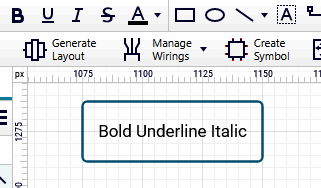修改字体和文字

在Capital X Panel Designer,所有形状都可以包含文本,包括组中的子形状。要输入形状的文本,只需选择文本并键入即可。
设置字体系列
设置字体系列:
*使用指针工具选择形状 *单击字体系列图标,然后选择一种字体

添加您自己的网页和自定义字体
Capital X Panel Designer提供要在工程图中使用的可用字体的列表。此外,您还可以通过“自定义字体”对话框添加自己的字体。目前,仅允许使用Google字体,我们正在努力添加更多网络字体。
然而,要添加您自己的自定义字体并在其中使用它Capital X Panel Designer,单击上传字体会打开一个对话框,您可以在其中上传自己的字体。
您的自定义字体权限将继承绘图权限。例如,如果将自定义字体上传到Home上的个人绘图上,则该字体只能作为个人字体,只有您可以访问。
如果将自定义字体上载到团队图形中,则该字体是团队字体,并且在团队之间共享。
目前仅支持 woff 和 ttf 字体格式,我们正在努力支持更多字体格式。
要添加自己的自定义字体,您还可以将字体文件拖放到编辑器中。

设置字体大小
设置字体大小:
*使用指针工具选择形状 *单击字体大小图标,然后选择或键入字体大小
或者,您可以使用键盘并按下:
- Ctrl + 移 + 。增加字体大小
- Ctrl + Shift + ,减小字体大小
pt和px单位均允许字体大小调整。
设置文字对齐
设置文本对齐方式:
*使用指针工具选择形状 *单击文本对齐方式图标,然后选择所需的对齐方式

定位文字
放置文字:
*单击形状,然后单击文本块工具 *将文本块拖动到任何需要的位置
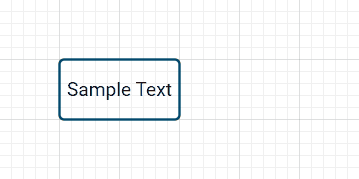
修改文本填充
修改文本填充:
*单击形状,然后单击文本块工具 *拖动文本框并调整其大小
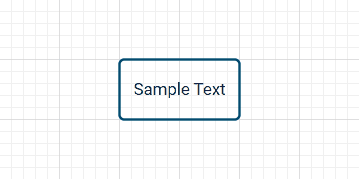
创建文字
创建文本:
*单击并拖动文本阻止工具,然后键入
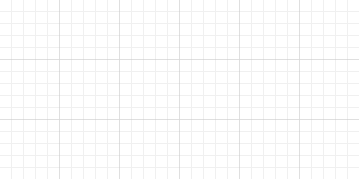
概述文字
概述文字:
*相应地创建文本和样式 *右键单击,选择操作|大纲文字
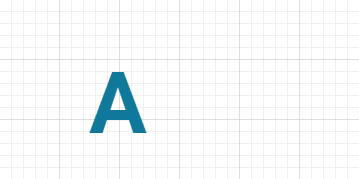
See also
在文本上设置圆形背景
在文本上设置圆形背景:
- 单击文本块工具,然后单击带有背景颜色的文本。
- 点击圆角工具,选择圆角的大小。
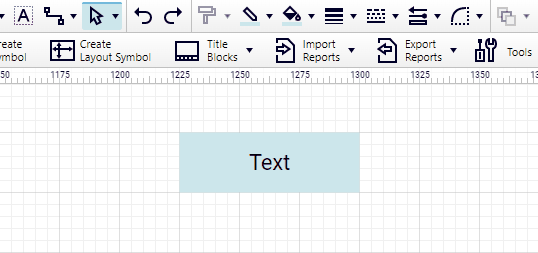
See also
查找并替换文字
查找文本:
*按Ctrl + F(在Mac上为Cmd + F) ,输入关键字,然后按Enter键。 *继续按Enter键将为您显示下一个匹配的关键字。
替换文字:
*输入您的关键字,然后按Enter键进行搜索。 *当关键字突出显示时,您可以在“替换为”字段中输入内容。 *单击替换按钮将其替换。 *您可以使用全部替换按钮替换所有关键字。

在文本上设置RTF样式
要在文本上设置富文本样式,请执行以下操作:
*单击一个形状,然后按F2键进入文本编辑器。 *选择一些文本。 *在所选文本上应用文本样式。